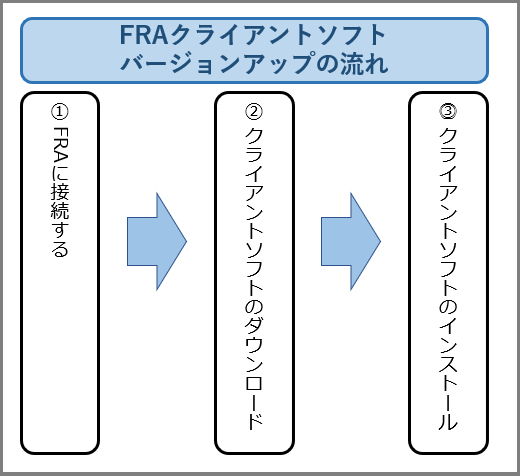6.2. FRAクライアントソフトのバージョンアップをする【利用者向け】¶
6.2.1. 注意事項、前提条件¶
バージョンアップ実施時、管理者権限は必要ありません。
バージョンアップ実施後、VPN接続が始まらない場合、端末を再起動してください。
- バージョンアップに失敗した場合、現在ご利用中のFRAクライアントソフトをアンインストール後、新しいバージョンをインストールしてください。例:Windows 10のログオンアカウントとしてAzureADアカウントを使用する場合バージョンアップが上手くいかない事象を確認しています。
FRAクライアントソフトをバージョンアップする前に、バージョンアップ方法を制御することができます。
新しいバージョンが配信される前に動作確認などを行う場合は、バージョンアップが自動で開始されないように設定を変更してください。
FRAポータルのNetwork > Global Protect > Portal > Agent > Configs > App > Allow User to Upgrade GlobalProtectAppの設定を変更することによりFRAクライアントソフトのバージョンアップ方法を制御することが可能です。
項番 |
項目 |
説明 |
1 |
Allow with prompt(初期値) |
ユーザーへプロンプトを表示し、同意したユーザーに対しバージョンアップを実施させます。 |
2 |
Allow Transparently |
ユーザーに同意を得ることなく強制的にバージョンアップさせます。
プロンプトは一切表示されることなく強制的にバージョンアップを実施します。
|
3 |
Disallow |
新しいバージョンが配信されてもバージョンアップしません。バージョンアップを促す通知やポップアップも表示しません。
|
注釈
- 特定ユーザーのみをバージョンアップしたい場合、設定をDisallowに変更してください。その後バージョンアップしたい特定ユーザーのみ認証ポータルにアクセスすることで、FRAクライアントソフトがダウンロードできます(2023/1/17以降)
6.2.2. 事前に準備いただくもの¶
FRAクライアントソフトインストール済みの端末
6.2.4. FRAクライアントソフトのバージョンアップ手順¶
6.2.4.1. バージョンアップ手順(Windows端末の場合)¶
FRAクライアントソフトでVPN接続します。バージョンアップ用のFRAクライアントソフトのダウンロードを実施してよいかを確認するメッセージが表示されます。[ダウンロード]ボタンを押下します。
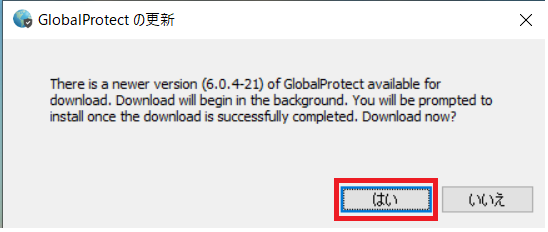
図6.2.4.1.1 ダウンロード確認画面¶
バージョンアップ用のFRAクライアントソフトのインストールを実施して良いかを確認するメッセージが表示されます。[インストール]ボタンを押下します。インストールが開始されます。
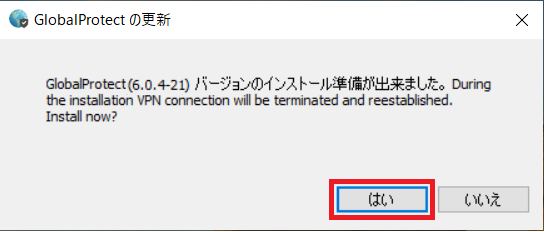
図6.2.4.1.2 インストール確認画面¶
インストールは数分で完了します。完了メッセージは表示されませんので、Global Protectのアイコンをクリックし、画面右上の[三本線]をクリックし、[設定]をクリックします。
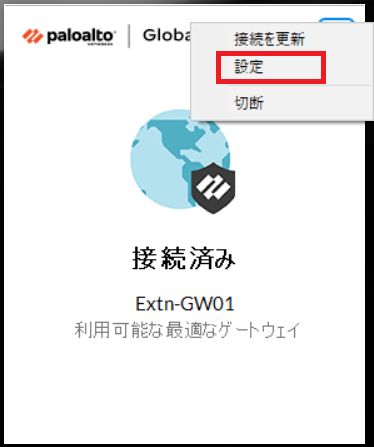
図6.2.4.1.3 接続完了後の画面¶
- ①[概要]をクリックします。②インストールしたGlobal Protectアプリのバージョンに更新されているかを確認してください。
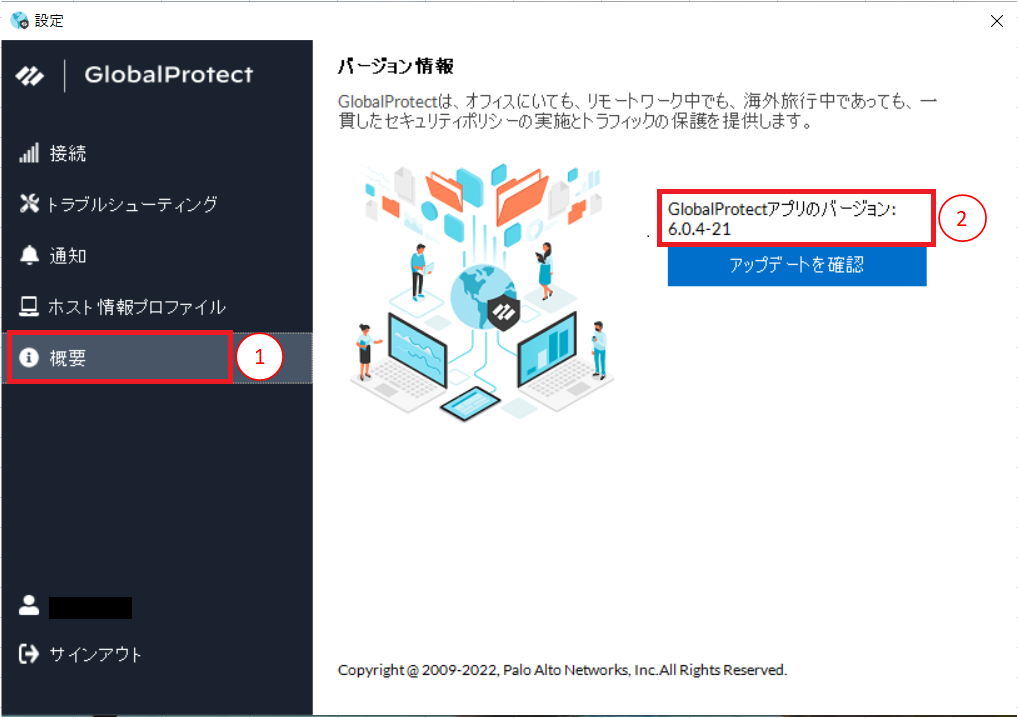
図6.2.4.1.4 バージョン情報¶
6.2.4.2. バージョンアップ手順(Mac端末の場合)¶
FRAクライアントソフトでVPN接続します。バージョンアップ用のFRAクライアントソフトのダウンロードを実施してよいかを確認するメッセージが表示されます。[はい]ボタンを押下します。
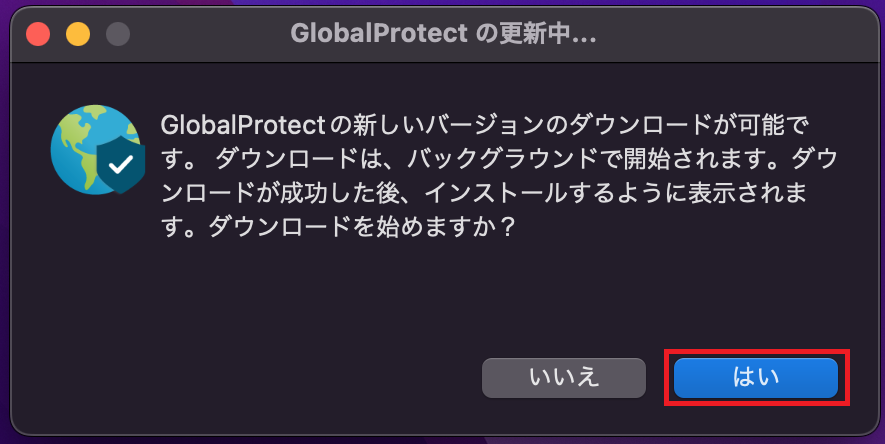
図6.2.4.2.1 ダウンロード確認画面¶
バージョンアップ用のFRAクライアントソフトのインストールを実施して良いかを確認するメッセージが表示されます。[はい]ボタンを押下します。インストールが開始されます。
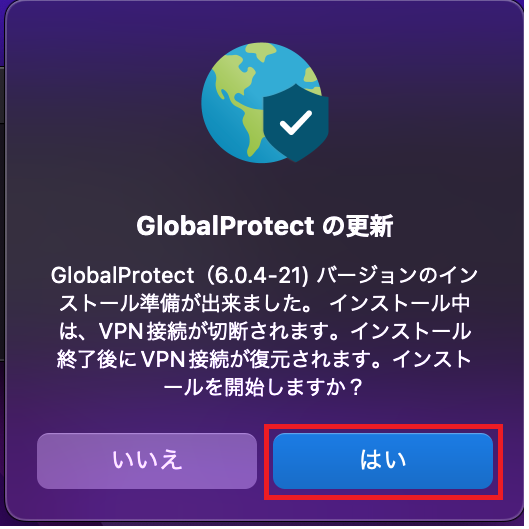
図6.2.4.2.2 インストール確認画面¶
インストールは数分で完了します。完了メッセージは表示されませんので、Global Protectのアイコンをクリックし、画面右上の[三本線]をクリックします。
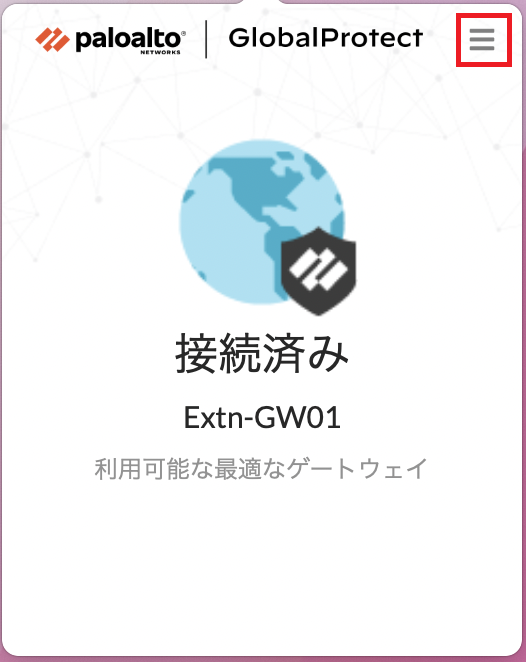
図6.2.4.2.3 FRAクライアントソフト画面(Mac)¶
[設定]をクリックします。
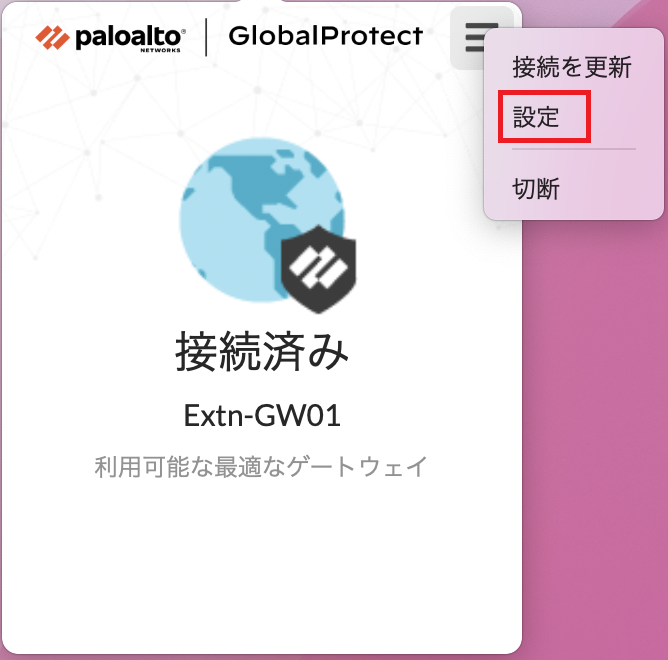
図6.2.4.2.4 [設定]をクリック¶
- ①[概要]をクリックします。②インストールしたバージョンに更新されているかを確認してください。
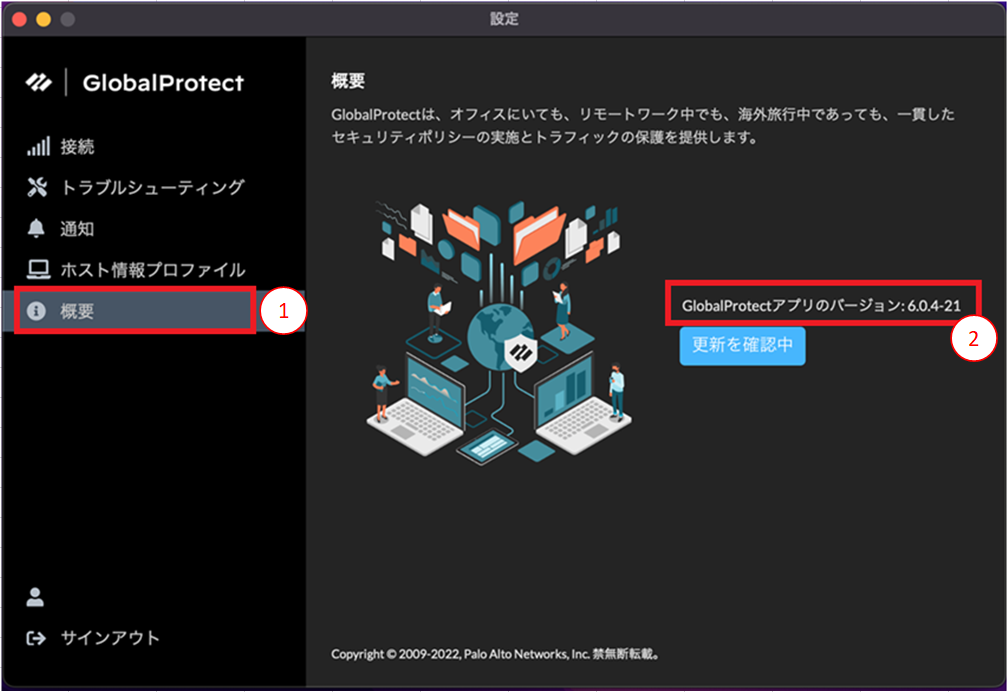
図6.2.4.2.5 バージョン情報¶